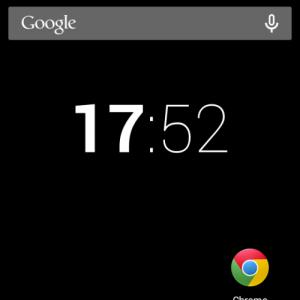Как освободить память на андроиде мтс. Как очистить внутреннюю память андроида. Как освободить место в устройстве и избавиться от ошибки «Недостаточно места в памяти устройства» или «Память телефона заполнена»
До сих пор многие бюджетные устройства оснащаются небольшим объемом внутренней памяти. Как правило, это 8 Гб, но встречаются устройства, на которых выделено не более 4 гб. Соответственно, на них остается совсем мало места для установки приложений, видеороликов, музыки и фотографий. Что можно сделать в таком случае?
Перенос приложений на карту памяти или их удаление
Если приложения установлены в памяти устройства, желательно перенести их на карту памяти. Сделать это можно вот как. Для начала зайдите в настройки своего устройства (приложение «Настройки»).


В нем ищем сторонние приложения. Например, в нашем случае это игра Cut the Rope. Нажимаем на иконку приложения.

Оказавшись в настройках, нажмите «Перенести на SD-карту» (в нашем случае — «Перейдите к SD-карте», что в целом одно и тоже).

Игра будет перенесена на карту памяти. Это может занять некоторое время в зависимости от размера приложения.
Если приложение вы не используете, то удалите его, нажав на одноименную кнопку.

Перенос видео, аудио, фотографий
Во многих случаях свободное место занимают видео- или аудиозаписи, а нередко и огромное количество фотографий. Перенести эти файлы можно двумя способами: с помощью проводника, либо с помощью компьютера. Во втором случае подключаете девайс к компьютеру с помощью USB-кабеля и переносите файлы из внутренней памяти в карту памяти вручную.
Для первого случая вам понадобится файловый менеджер, к примеру, ES Проводник. Запускаете приложение, находите папку с файлом, нажимаете на нее и копируете.


Все, она была перемещена.
Очистите устройство от устаревших и ненужных данных
Для этого можно использовать различные приложения, а на некоторых устройствах есть фирменные утилиты для очистки. Мы воспользуемся приложением SD Maid, которое отлично себя зарекомендовало. Скачайте его в , установите и запустите. Нажмите на кнопку «Мусор» и дождитесь, когда система соберет все данные.

Затем нажмите «Очистка», что бы очистить данные.

В нашем случае объем мусора совсем небольшой. Иногда, однако, мусора может набегать на несколько гигабайт памяти. Так-то.
Кстати, ненужные файлы можно хранить в облачном хранилище. Многие облачные хранилища совершенно бесплатны, поэтому можете воспользоваться такой услугой, что бы хранить, скажем, ненужные фотографии.
В последнее время некоторые смартфоны стали умнее настольного компьютера или ноутбука. Однако такие устройства всё ещё страдают от определенных недостатков. Одним из них является ограниченный объем памяти. Вот почему регулярно появляется необходимость освободить память на телефоне. Как это сделать, подскажет данная статья.
Необходимо заметить, что существуют разные типы памяти - в этом смартфоны и планшеты не отличаются от ПК. В первую очередь следует выделить оперативную память . В ней содержатся запущенные в данный момент приложения. Но больше всего оперативной памяти расходует операционная система. Если на вашем устройстве имеется всего 1 Гб оперативной памяти (ОЗУ), то вы обязательно время от времени будете сталкиваться с её нехваткой. Именно поэтому в современные флагманы встраиваются гораздо более крупные объемы «оперативки».
Ещё планшеты и смартфоны имеют в своём составе постоянную память . Она является энергонезависимой. В ней хранятся фотографии, музыка, файлы приложений, видеоролики и многое другое. Постепенно она может заполняться мусорными файлами, в результате чего приходит необходимость очистить внутреннюю память. Узнать о текущем состоянии памяти можно следующим образом:
Шаг 1. Зайдите в раздел «Настройки ».
Шаг 2. Нажмите на пункт «Память ».

Шаг 3. Здесь вы увидите, чем именно забита встроенная память.

Шаг 4. В данный момент вы сможете очистить кэш на Андроид. Этим словом называются всяческие остаточные файлы приложений, которые, быть может, уже удалены. Ни к чему страшному данное действие точно не приведет. Совершить его можно путем нажатия на пункт «Данные кеша » и подтверждения своего желания.

Следует помнить, что разные производители могут прятать пункт «Память » в разных местах. Например, в планшетах Samsung данный раздел находится в «Настройках », во вкладке «Общие ».

Самые простые способы освободить память
Примерно в половине случаев пользователям нужно освободить оперативную память. Обычно это требуется для того, чтобы появились ресурсы для запуска игры с очень тяжелой графикой - например, какого-нибудь трехмерного шутера с видом от первого лица.
Проще всего для освобождения «оперативки» закрыть все открытые в данный момент приложения. Делается это путем нажатия соответствующей системной клавиши и «смахивания» миниатюр запущенных программ.

Также для этой цели можно использовать сторонние утилиты. Например, CCleaner или что-то подобное. Некоторые такие программы умеют закрывать приложения автоматически, каждый час или какой-то другой промежуток времени. В современных смартфонах Samsung присутствует аналог этой утилиты, называемый Smart Manager . С его помощью можно очищать как оперативную, так и постоянную память.

Очистка встроенной памяти
Освободить постоянную память заметно сложнее. В ней хранится множество файлов, и далеко не всегда пользователь знает предназначение каждого из них. Не говоря уже о том, что без root-прав доступ к определенной их категории будет закрыт. В любом случае вам не обойтись без файлового менеджера. В его качестве можно использовать ES Проводник или утилиту под названием, как ни удивительно, File Manager . С помощью этих программ можно пройтись по файловой системе, перебросив фотографии, музыку и какие-то другие пользовательские данные на карту памяти. Если слота для карты памяти у смартфона нет, то тяжелые файлы придется попросту удалить.
Но проблема в том, что постоянную память засоряют не только те данные, которые попадают в неё по вашей воле. Постепенно в ней скапливается всякий мусор, который при помощи файлового менеджера обнаружит только специалист. Обычный пользователь же сможет очистить память на Андроиде лишь при помощи специализированных приложений. Например, с этой задачей неплохо справляется вышеупомянутый CCleaner. Работать с этой утилитой очень просто:
Шаг 1. Скачайте, установите и запустите приложение.

Шаг 2. Нажмите кнопку «Анализ ». Утилита тут же примется за сканирование операционной системы на предмет наличия мусорных файлов.

Шаг 3. По окончании этого процесса CCleaner покажет вам, сколько максимально памяти можно освободить.

Шаг 4. Выберите те виды файлов, которые вы готовы удалить. Будьте внимательны. Например, в «» вполне могут храниться нужные вам музыкальные композиции или картинки. Поэтому каждый раздел перед его выделением следует проверять.

Шаг 5. Нажмите кнопку «Очистить ». После этого приложение постарается почистить память устройства, ознакомив вас затем с результатами своей работы.

Шаг 6. В случае с CCleaner вы можете запланировать очистку выбранных разделов. В таком случае вам уже не нужно будет самостоятельно заниматься регулярной чисткой памяти.

Как уже было сказано выше, освобождать системную память можно и некоторыми другими утилитами. Суть их работы - та же. В связи с этим вы без труда сможете разобраться с их интерфейсом и функционалом.
Эта статья является более углубленным продолжением той, в которой мы описывали . Если вы задаетесь вопросом, как очистить внутреннею память на Андроид вручную или с использованием сторонних приложений, мы поможем с поиском решения.
Пример очистки разберем на смартфоне. Допустим, мы купили новый телефон со встроенной памятью в 32 гигабайта , но по-сути доступно всего 26. Мы не будем сразу же бежать в магазин и возвращать товар, а начнем разбираться, в чем же дело.
Посмотреть, сколько у системы свободной встроенной памяти можно, пройдя в «Настройках» в пункт «Память » или же «Хранилище ». Важно отметить, что каждая модель телефона резервирует под систему разный объем памяти.
В современных моделях размер зависит от бренда (Samsung, Lenovo, LG) и версии Android (6, 7), в среднем около 2-5 ГБ.
Обратите внимание, что на устройствах, где установлена своя фирменная прошивка (например, Xiaomi, Meizu), память будет изначально занята еще больше. Аналогичное касается и : для нормального функционирования таких смартфонов требуются минимум 3 Гб.
Как полностью очистить внутреннюю память Андроида
Если вы не имеете прав SuperSU , то очистить смартфон или планшет в полной мере конечно не получится. Отсутствие данной возможности серьезно ограничивает ваши действия. Прочитав нашу статью о том, — вы сможете полностью удалить весь мусор с устройства. Но если вы не хотите лишиться официальной гарантии, то можно будет выполнить примерно половину нижеописанного.
Чтобы память системы освободилась, проделайте следующие пошаговые действия:
- Пройдите в пункт меню «Настройки» ;
- Найдите раздел «Приложения» ;
- Зайдите в пункт «Сторонние приложения» ;
- Нажмите на изображение троеточия в верхнем правом углу;
- Отсортируйте список по размеру.
Удаление приложения или его обновлений
После того, как вы выполнили вышеуказанные действия, спустя несколько секунд вы увидите самые объемные приложения, хранившиеся на Андроид устройстве. Если же среди списка есть те программы, которыми вы не пользуетесь — нужно просто удалить их.
Если пункта «Удалить » нет — то без рут прав сделать это будет невозможно . В таком случае можно выбрать пункт «Удалить обновления ». Они бывают довольно объемными и помогут освободить немного места.
Но если вы решительно настроены удалить системные приложения, которые не приносят вам пользы — рекомендуем ознакомиться Например, установили сторонний отличный будильник, встроенный больше не нужен, а вот удалиться стандартным методом он не хочет. Также не забывайте, что желание освободить больше места может привести к тому, что вы удалите необходимые для операционной системы файлы, а это повышает риск возникновения .
Остановка приложения
Другим действенным способом является принудительная остановка приложения. Но опять же нужно использовать данную функцию осторожно, ведь это можно делать, только если приложение не является системным.
Стоит помнить, что сама система Андроид занимает довольно объемную часть памяти, и с этим уже ничего не поделаешь.
Эффективная очистка встроенной памяти на телефоне и планшете
Процесс очистки является почти универсальным и особо не отличается для смартфонов и планшетов. Важно брать во внимание версию Андроида и бренд вашего устройства.
Если же вы все почистили, удалили ненужные приложения и у вас все равно мало памяти, выбор невелик-нужно получать прав рут пользователя . Если возможно, некоторые приложения лучше .
Частые вопросы/ответы
Как остановить приложение Карты?
Процесс аналогичен на всех программах и играх. Для этого войдите «Настройки» , выберете необходимую программу и вверху вместо кнопки «Удалить» будет «Остановить» .
Активные пользователи мобильных Android-устройств нередко сталкиваются с ситуацией, когда быстрый и отзывчивый аппарат начинает «тормозить» — долго открываются установленные приложения, медленно загружаются в браузере страницы, галерея «подвисает» прежде чем открыться, т.д. Вызвано это может скопившимся «мусором», который и мешает работе программ.
Как можно решить проблему очистки памяти мы рассмотрим на примере мобильных устройств марки Samsung.
Очистка Андроида до дефолта с помощью системного меню (на примере Samsung Galaxy S2)
Предварительно подготовим телефон к работе.
В результате процедуры с телефона будут удалены все данные, поэтому, прежде чем приступить к соответствующим манипуляциям, нужно сделать резервные копии всей, важной для вас информации – контактов, фотоснимков, программ, пр.
Проверить состояние аккумулятора, при необходимости зарядить до максимальных значений.
Теперь полностью выключаем свой гаджет.
На выключенном аппарате нужно одновременно зажать три кнопки – клавишу громкости на увеличение (вверх), кнопку включения устройства и физическую кнопку («домой»), расположенную внизу под дисплеем, как показано ниже на стоп-кадре:

Телефон начнёт загружаться, но уже в режиме сброса настроек:

В открывшемся меню, с помощью качельки громкости выбираем пункт «wipe data/factory reset »:

Нажатием кнопки включения подтверждаем действие, после чего, откроется подменю, в котором (также используя клавишу громкости «вверх» или «вниз») выбираем строку «Yes — delete all user data », жмём кнопку включения, активирующую в данном случае процесс сброса.
Теперь, когда появится меню, выбираем строку «Reboot system now » (не забываем подтвердить действие кнопкой включения):

После проделанных манипуляций, со смартфона (планшета) будут удалена абсолютно вся информация, а вместе с ней и то, что называется «системным мусором», аппарат вернётся в состояние «как из магазина», автоматически перезагрузится, и нам останется вернуть сохранённые данные.
Очистка памяти в телефонах Samsung через инженерное меню
Такая возможность существует не на всех «Самсунгах». Узнать это можно выполнив все необходимые действия, для которых права «суперпользователя» (ROOT) не нужны. Итак, что нам нужно сделать:
На своём смартфоне в строке набора номера вводим код инженерного меню *#9900# и нажимаем кнопку вызова:

В открывшемся окошке выбираем пункт «Delete dumpstate/logcat »:

Если этот пункт не появился, то за отсутствием функции в вашем устройстве придётся воспользоваться другим способом.
Как очистить оперативную память (ОЗУ) на Андроиде с помощью диспетчера задач (на примере Samsung Galaxy S4)
Довольно простой способ очистки памяти — использование встроенного диспетчера задач. Какие действия мы должны выполнить:
Нажимаем на физическую кнопку «Домой», расположенную по центру, внизу аппарата и удерживаем её пару секунд, чтобы открыть диспетчер задач. Затем, жмём на виртуальную кнопку в правом нижнем углу, чтобы закрылись все приложения, после этого, жмём на кнопку в левом нижнем углу, чем активируем процесс глубокой очистки:

В открывшемся окне появится сообщение системы о том, что будет удалено в результате процедуры. Осталось нажать на кнопку «Очистить память»:

Как очистить память телефона Samsung с помощью специального софта (ES проводник)
Для того, чтобы применить этот способ нам понадобится (или другой файловый менеджер) и . Так как работать в этом случае мы будем с системными файлами, сразу стоит напомнить, что необдуманные действия могут привести к печальным последствиям, когда свой телефон можно будет использовать не по прямому назначению, а, например, в качестве прикольной подставки для чашечки кофе, или того, что вам сможет подсказать ваша фантазия.
Теперь смотрим видео
Эта статья посвящена устройству системной памяти android, проблемам, которые могут возникать из-за ее нехватки и способам их решения. Я сам не так давно столкнулся с тем, что мой телефон на базе android стал регулярно выдавать сообщения о нехватке памяти при попытке установить то или иное приложение. Что было для меня очень странно при том, что по описанию на маркете там должно было иметься около 16GB, да еще и я увеличил этот объем при помощи дополнительной карты памяти. Однако проблема имелась, и пришлось основательно повозиться, прежде чем я нашел правильное решение, не требующее получения root-доступа или полного восстановления телефона к заводскому состояние.
Но прежде чем я опишу решение, мне бы хотелось рассказать про типы памяти на android.
Android - типы памяти
Надо понимать, что ваш телефон - это такой компьютер в миниатюре. Поэтому и память в нем бывает разной:
- Оперативная память (ОЗУ) : то временное пространство, которое используют программы, когда они работают. Бывает, что что-нибудь не работает именно из-за нехватки оперативной памяти в данный момент, но такая проблема уж точно решается перезагрузкой вашего телефона. Или есть более простой способ - подержите клавишу home, и из появившегося меню выберите "диспетчер задач". На вкладке "Активные" можно закрыть активные приложения, а на вкладке "ОЗУ" - вообще почистить память от лишнего. Есть также программы, которые специально занимаются тем, что подчищают вашу оперативную память, но я не вижу в них большой необходимости - обычно "оперативки" бывает достаточно;
- Встроенная память : объем, написанный в характеристиках вашего телефона. Например, у меня 16GB. Однако, эта память не едина, а разбита на разделы. В частности, около полутора гигабайт занимает системный раздел, на котором расположена операционная система. У пользователя вообще отсутствует доступ к этой части.
- USB-накопитель : наибольшая часть встроенной памяти, в моем случае - около 11.5GB. Используется для данных большинства программ, видео, фотографий, музыки и многого другого;
- Дополнительная SD-карта : зачастую если вам не хватает памяти на USB-накопителе, вы можете вставить дополнительную SD-карту и использовать ее в аналогичных целях;
- Память приложений : а вот это самый интересный раздел, технически расположенный во встроенной памяти и ограниченный даже в современных телефонах объемом в 2GB. Особенностью этого раздела является то, что приложения устанавливаются исключительно в этот раздел (хоть и имеется возможность перенести потом часть из них на SD-карту). Однако, он используется не только для приложений и именно из-за этого зачастую пользователи и сталкиваются с нехваткой системной памяти на Android.
Примечание: в некоторых моделях телефонов память приложений и USB-накопитель объединены в единое целое, и это несколько облегчает ситуацию.
В настройках в диспетчере приложений у части из них имеется выбор - перенести приложение на карту SD и обратно. К сожалению, даже те приложения, которые позволяют себя переносить, делают это не полностью. Для понимания приведу расшифровку сводки объема приложения:
- Приложение : основные файлы программы, хранящиеся в памяти приложений;
- Приложение в памяти : основные файлы программы, хранящиеся на SD карте;
- Данные : данные программы, хранящиеся в памяти приложений;
- Карта памяти SD : данные программы, хранящиеся на SD-карте;
- Кэш (немного ниже) : временные данные программы, хранящиеся на USB-накопителе.
Команда "очистить данные" удаляет пункты 3 и 4, однако это может привести к тому, что вы потеряете все настройки программы. Удаление кэша теоретически не должно ничего портить, но через некоторое время он восстановится обратно. Кнопка переноса на карту данных носит из пункта 1 в 3 и из 2 в 4 или обратно, но переносит лишь часть этих данных. Практически все приложения при нажатии кнопки "перенести в память устройства" полностью освободят карту SD, но некоторые большие данные (например, словари переводчика) могут там остаться.
Очистка кэша удаляет пункт 5.
Кстати, обратите внимание, что приложение может хранить данные не только в указанных здесь "данных". Например, Яндекс.Карты предлагают выбор папки для сохранения данных, и скачанные таким образом оффлайн-карты не учитываются в подсчете того объема, что указан в свойствах приложения.
Android - недостаточно памяти
Если на вашем android-телефоне недостаточно памяти, но могут происходить разные неприятные явления. Вы не сможете фотографировать, не сможете устанавливать или обновлять приложения, часть системных функций может отрубиться. В интернете есть множество советов на тему того, как освободить место, но, в основном, копируются с одного сайта на другой самые базовые советы, а они могут помочь лишь частично. Кроме того, многие способы требуют root-прав на ваш телефон, но мы попробуем обойтись без этого.
Для начала сделайте вот что. Установите из play.market программу disk usage . Откройте ее и изучите разделы. Надо понять, где именно недостаточно памяти. Просто советы, допустим, освобождающие место на "USB-накопитель" не помогут, если у вас не хватает памяти во встроенной памяти (если они не объединены в вашей модели телефона). Итак, в зависимости от того, что заканчивается, могут помочь или не помочь следующие рекомендации:
- Если вам так повезло, и заканчивается место на внешней SD-карте, то это самый простой случай. Вам потребуется карта большего объема, на которую надо будет переписать старые данные.
- Частая проблема с местом во встроенной памяти (не устанавливаются приложения). Частично поможет стандартный совет по переносу некоторых приложений на SD-карту, однако он не спасает ситуацию полностью. Дело в том, что если вы изучите упомянутым выше приложением этот раздел, то увидите часть с названием "system data". И объем этого куска растет со временем и может зашкаливать - в моем случае он превысил гигабайт. В нем, как выясняется, хранятся "дампы" - описания состояния телефона в те моменты, когда он зависает. К счастью, имеется возможность очистить эти дампы. Для этого наберите на телефоне *#9900#, после чего в возникшем меню выберите "Delete dumpstate/logcat".
- Если же у вас забивается внутренний SD-раздел, то опять-таки вам может помочь стандартный совет по удалению кэша приложений (руками или же через специальные утилиты). Однако, следует изучить его при помощи disk usage поподробней. Имеются еще некоторые "мусорные директории", которые можно смело удалять, но при этом они постоянно увеличиваются в размере. Не то, чтобы вам нужно было за ними постоянно следить - думаю, вы просто можете их подчищать, когда заканчивается место. Например, у меня после года работы телефона таким образом забилось несколько гигабайт. Итак, что же это за директории? Во-первых, DCIM/thumbnails. Если в самой папке DCIM еще могут храниться ваши фотографии, то в DCIM/thumbnails располагаются мини-версии этих изображений, и со временем они только накапливаются. Удалять их не страшно, так как необходимые система быстро пересоздаст сама. Да, удалять можно через ту же самую программу disk usage или через любой иной файловый менеджер. А во-вторых, очень разрастаться может папка под названием log (с файлами типа logcat_cp_boot_radio). Ее тоже можно удалить, только не забудьте потом создать пустую папку с таким названием.
Вот такие простые советы могут помочь серьезно подчистить память вашего телефона и решить проблему с тем, что программы не устанавливаются. Если же вы знаете какие-либо еще ненужные объемные папки на памяти вашего телефона, пишите, и я добавлю эту информацию в статью.